画面キャプチャの合理化と、矢印などの挿入手順の簡略化のため、フリーツールの「Screenpresso」をインストールして使用していきます。
コンテンツ
Screenpressoをインストール
公式サイトhttps://www.screenpresso.com/ja/より無料で入手できる。
Screenpressoを起動
インストーラーScreenpresso.exeを起動する。
同意しますにチェックを入れて、コンピューターにインストールをクリック。
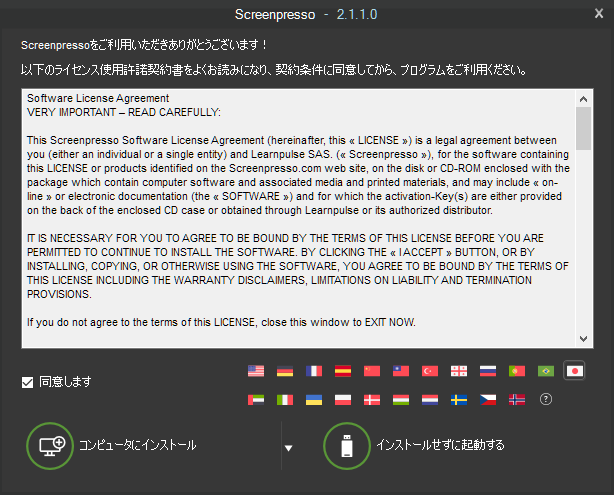
スクリーンショットの撮り方
キーボードのPrintScreenを押すと、画面が暗くなりマウスに十字線が追従するようになる。
キャプチャしたい範囲をドラッグして選択すると、キャプチャが実行される。
Screenpressoはタスクトレイに常駐する。
自動スクロールキャプチャ
WindowsキーとShiftキーを押しながらPrintScreenキーを押すことで起動する。
- 通常のスクリーンショットと同じようにキャプチャ範囲を指定
- スクロールしながらキャプチャする画面がその前のキャプチャ画面と重なる部分ができるようにマウスを左クリック
- スクロールし終わったら右クリックで完了し、画像を結合
スクリーンショットの編集方法
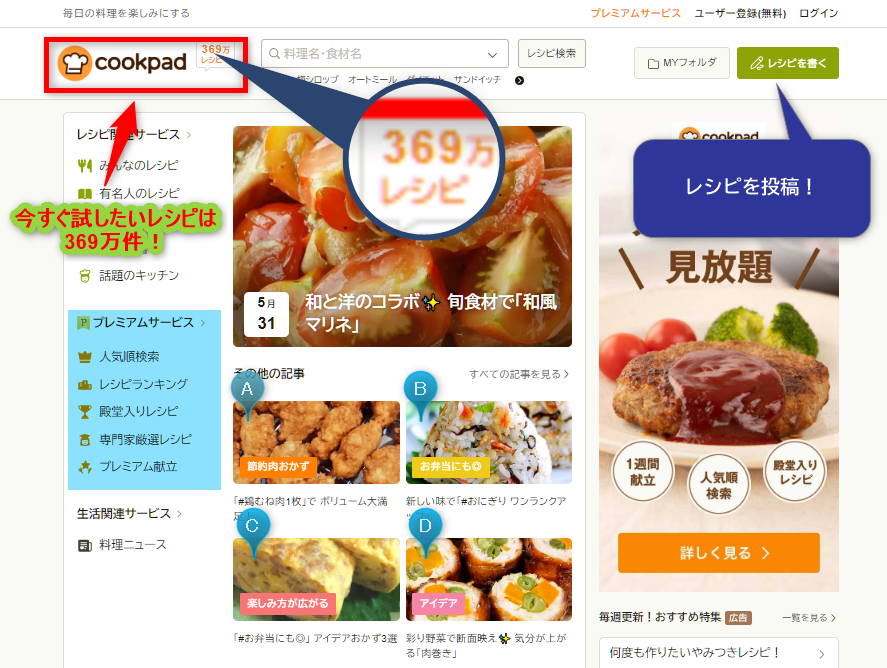
圧縮ができる
自動的に画像を圧縮させることできる。
設定方法は、高度な設定のDefaultRecompressEnableをTrueに設定する。
有料機能との比較
ライセンスを購入すると、有料機能を利用できる。
- 枠線を描画
- 編集を確定したキャプチャ画像の再編集
- テキストのコピー (OCR)
- カラーピッカー
- アンドロイドセンター
ショートカットキー
| Screenpresso起動 | Windows + PrintScreen |
|---|---|
| キャプチャ | PrintScreen |
| 前回指定した領域のキャプチャ | Shift + PrintScreen |
| 全画面キャプチャ | Shift + Ctrl + Alt + PrintScreen |
| アクティビティウィンドウ | Alt + PrintScreen |
